- Autor Jason Gerald [email protected].
- Public 2023-12-16 11:07.
- Viimati modifitseeritud 2025-01-23 12:17.
Wickr pakub oma kasutajatele turvalisemat meetodit vestlusruumide või kiirsõnumite (IM) kaudu suhtlemiseks. Kõik jagatud sõnumid on krüptitud ja rakendus ei salvesta metaandmeid ega isiklikke andmeid. Vestluste kaitsmiseks ja kaitsmiseks võimaldab Wickr teil määrata "hävitamise" aja. Saadetud sõnumid hävitatakse/visatakse ära teatud aja möödudes. Wickr on saadaval mitmel platvormil, sealhulgas iOS, Android ja lauaarvutid.
Samm
Meetod 1 /3: Vestlus Wickri kaudu iOS -i seadmetes
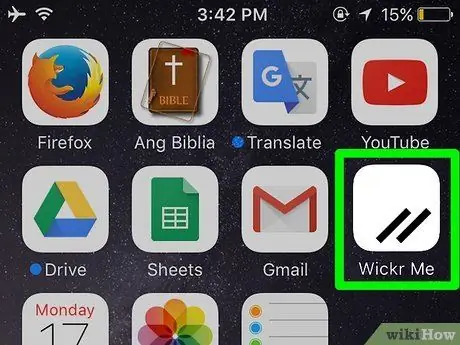
Samm 1. Käivitage Wickr
Leidke seadmest Wickri rakendus. Seda rakendust tähistab oranž ikoon Wickri logoga. Selle käivitamiseks puudutage ikooni.
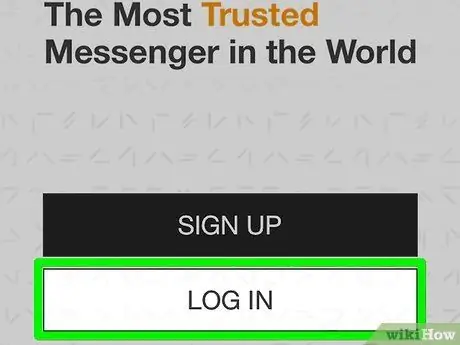
Samm 2. Logige kontole sisse
Puudutage tervituslehel nuppu „Logi sisse”. Sisestage Wickri konto ID ja parool, seejärel puudutage "Logi sisse".
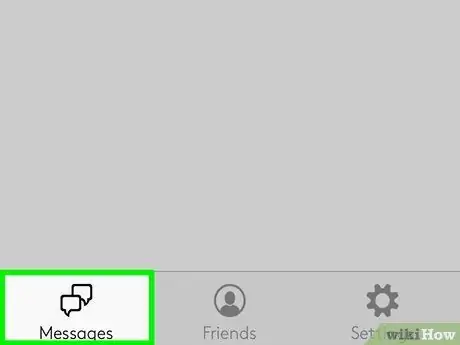
Samm 3. Avage jaotis "Sõnumid"
Puudutage menüüriba allosas nuppu „Sõnumid”. Teid suunatakse postkasti lehele, kuhu on salvestatud kõik sõnumid.
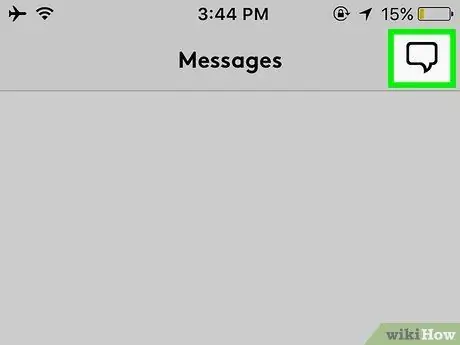
Samm 4. Alustage vestlust
Puudutage lehel „Sõnumid” ekraani paremas ülanurgas olevat vestlusnuppu. Avaneb uus leht ja laaditakse kontaktide loend.
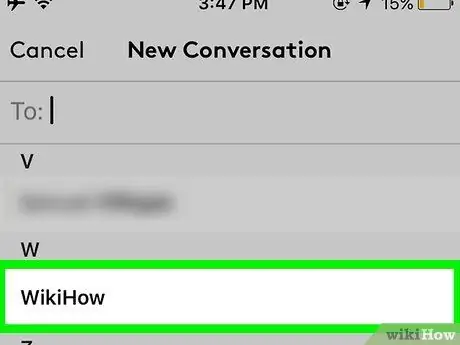
Samm 5. Valige kontakt, kellega soovite vestelda
Puudutage üht või mitut kontakti, kellega soovite rääkida. Valitud kontaktide nimed lisatakse ekraani ülaosas olevale väljale „To”. Samuti saate soovitud kontakti otsida, sisestades väljale „Saaja” tema Wickri kasutajanime.
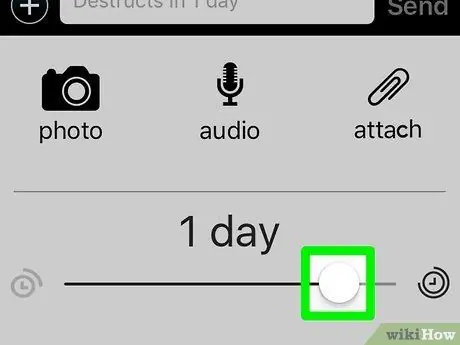
Samm 6. Määrake sõnumi hävitamise aeg
Wickr hävitab kõik teatud aja pärast saadetud sõnumid. Selle ajavahemiku saate määrata iga uue sõnumi jaoks. Puudutage ekraani allosas nuppu Wickr või logo. Kellaaja määramiseks kasutage kuvatud liugurit. Saate määrata ajavahemiku päevadest sekunditeni.
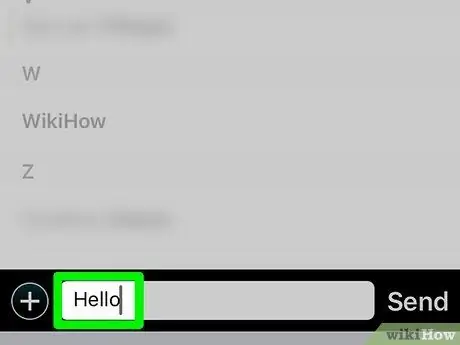
Samm 7. Saatke sõnum
Sisestage sõnum ekraani allosas Wickri logo kõrval olevale sõnumiväljale. Sõnumi adressaadile saatmiseks puudutage välja kõrval olevat nuppu „Saada”.
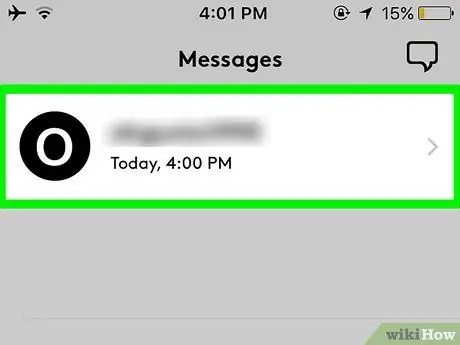
Samm 8. Vaadake vestlus üle
Sõnumid kuvatakse vestluslehel koos adressaadiga. Kui sõnum on kätte saadud, kuvatakse see lehel koos adressaadi vastusega.
Meetod 2/3: vestlemine Wickri kaudu Android -seadmes
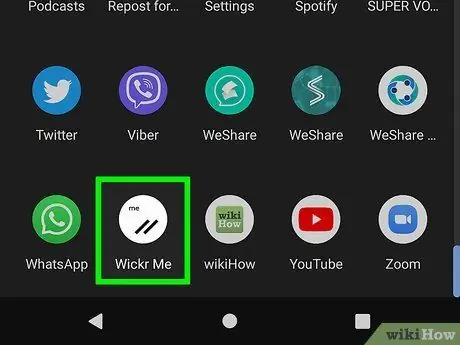
Samm 1. Käivitage Wickr
Otsige seda rakenduseikooni Android -seadmest. Ikoon on oranž ja sellel on Wickri logo. Rakenduse käivitamiseks puudutage ikooni.
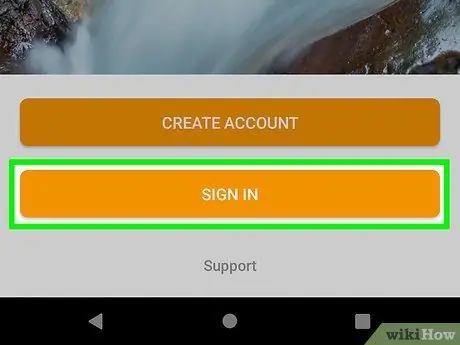
Samm 2. Logige kontole sisse
Puudutage tervituslehel nuppu „Logi sisse”. Sisestage Wickri konto ID ja parool, seejärel puudutage "Logi sisse".
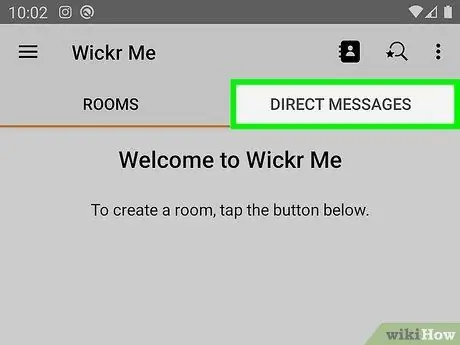
Samm 3. Minge lehele "Sõnumid"
Puudutage ekraani ülaosas menüüribal vahekaarti „Sõnumid”. Teid suunatakse postkasti lehele, kuhu on salvestatud kõik sõnumid.
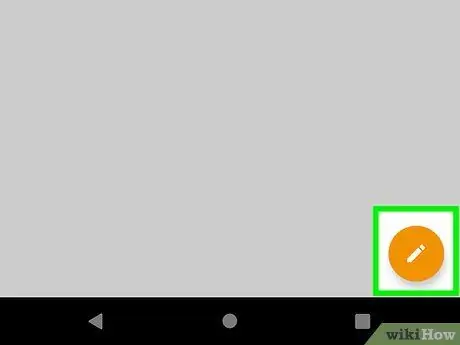
Samm 4. Alustage vestlust
Puudutage lehel „Sõnumid” ekraani paremas ülanurgas olevat vestlusnuppu. Avaneb uus leht ja laaditakse kontaktide loend.
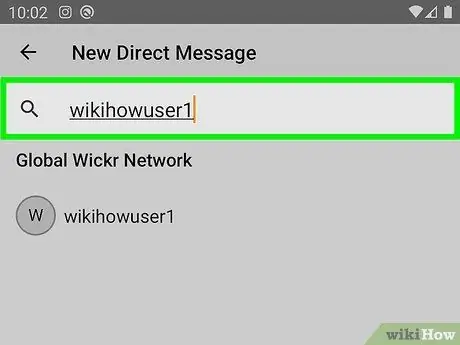
Samm 5. Valige kontakt, kellega soovite vestelda
Puudutage üht või mitut kontakti, kellega soovite rääkida. Valitud kontaktide nimed lisatakse ekraani ülaosas olevale väljale „To”. Samuti saate soovitud kontakti otsida, sisestades väljale „Saaja” tema Wickri kasutajanime.
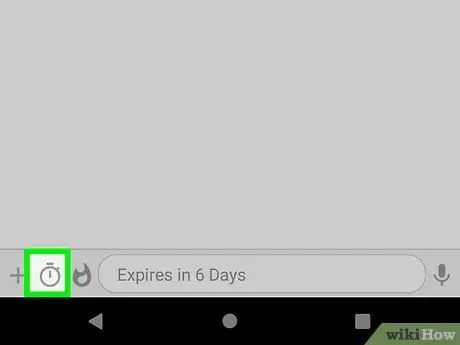
Samm 6. Määrake sõnumi hävitamise aeg
Wickr hävitab kõik teatud aja pärast saadetud sõnumid. Selle ajavahemiku saate määrata iga uue sõnumi jaoks. Puudutage ekraani allosas nuppu Wickr või logo, seejärel valige taimerikoon. Kellaaja määramiseks kasutage kuvatud liugurit. Saate määrata ajavahemiku päevadest sekunditeni.
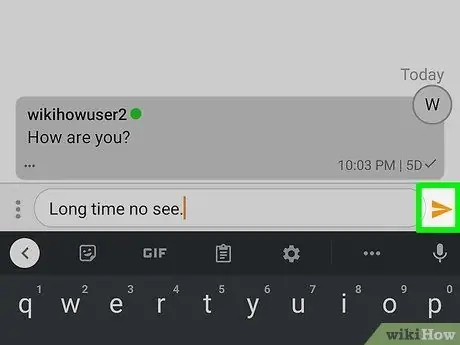
Samm 7. Saatke sõnum
Sisestage sõnum ekraani allosas Wickri logo kõrval olevale sõnumiväljale, seejärel puudutage sõnumi adressaadile saatmiseks selle kõrval olevat noolenuppu.
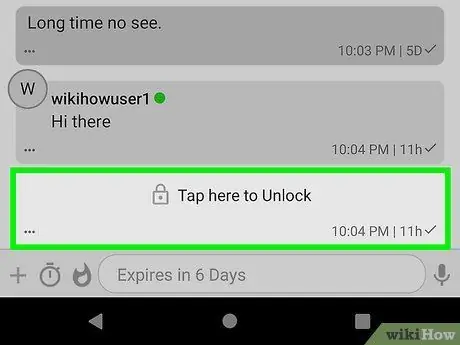
Samm 8. Vaadake vestlus üle
Sõnumid kuvatakse vestluslehel koos adressaadiga. Kui sõnum on kätte saadud, kuvatakse see lehel koos adressaadi vastusega.
Meetod 3/3: vestlus lauaarvutis Wickri kaudu
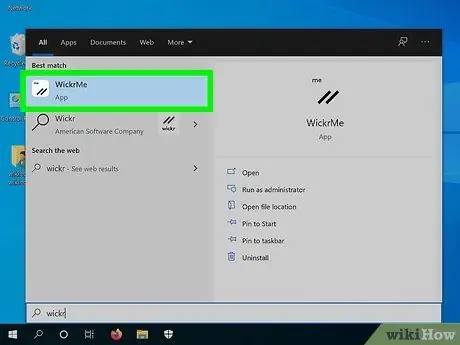
Samm 1. Käivitage Wickr
Leidke ja avage see rakendus arvutis.
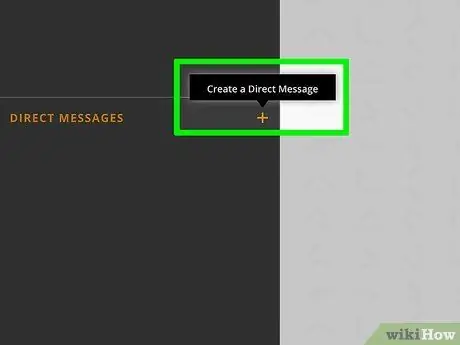
Samm 2. Avage uus sõnum
Klõpsake vasakpoolses menüüpaanis valikut „Uus sõnum”. Avaneb uus aken, mis sisaldab kontaktide loendit.
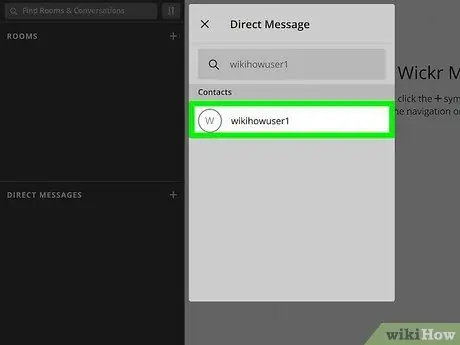
Samm 3. Valige kontakt
Klõpsake ühel või mitmel kontaktil, kellele soovite helistada. Valitud kontaktide nimed lisatakse ekraani ülaosas olevale väljale „To”. Samuti saate kontakti otsida, sisestades väljale „Saaja” tema Wickri kasutajanime.
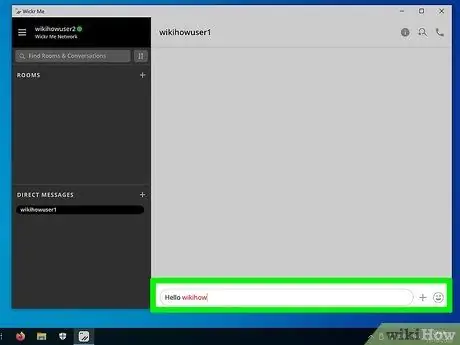
Samm 4. Looge sõnum
Klõpsake veeru „Saaja” kõrval nuppu „Loo sõnum”. Ilmub uus aken, mis sisaldab vestluslehte.
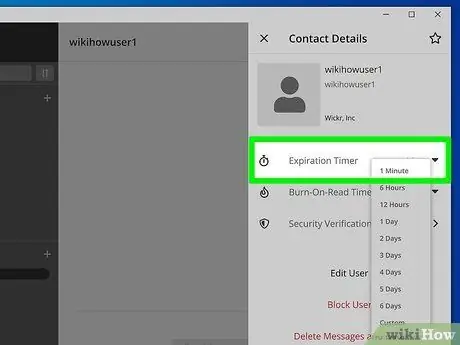
Samm 5. Määrake sõnumi hävitamise aeg
Wickr hävitab kõik teatud aja pärast saadetud sõnumid. Selle ajavahemiku saate määrata iga uue sõnumi jaoks. Klõpsake sõnumivälja ülaosas akna allosas pommiikooni. Kasutage ajakava reguleerimiseks laaditud liugurit. Hävitamise aja saate määrata päevadesse sekunditesse.
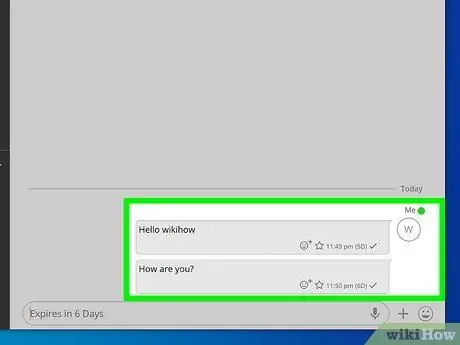
Samm 6. Saatke sõnum
Sisestage sõnum ekraani allosas olevasse sõnumiväljale. Sõnumi adressaadile saatmiseks vajutage klaviatuuril klahvi „Return” või „Enter”.
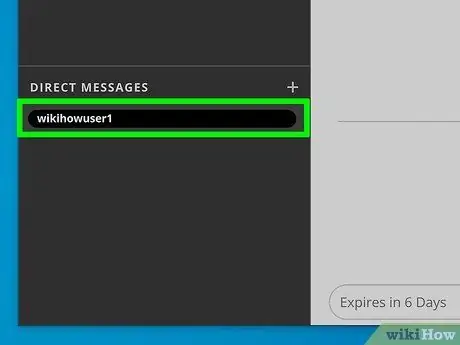
Samm 7. Vaadake vestlus üle
Sõnumid kuvatakse vestluslehel koos adressaadiga. Kui sõnum on kätte saadud, kuvatakse see lehel koos adressaadi vastusega.
Näpunäiteid
- Pärast aegumist sõnum kustutatakse, olenemata sellest, kas sõnum on läbi loetud või mitte.
- Kuna Wickr on kiirsõnumite rakendus, peavad teie kontaktid olema teie nutitelefoni või tahvelarvutisse installitud, et saaksite teilt sõnumeid. Kui kasutajal, kellele soovite sõnumeid saata, pole veel Wickri rakendust, annab rakendus sellest teile teada ja küsib, kas soovite kutsuda teda Wickrit kasutama. Nõustuge taotlusega, et anda oma sõpradele teada, et kasutate Wickrit ja soovite, et ka nemad seda kasutaksid.






